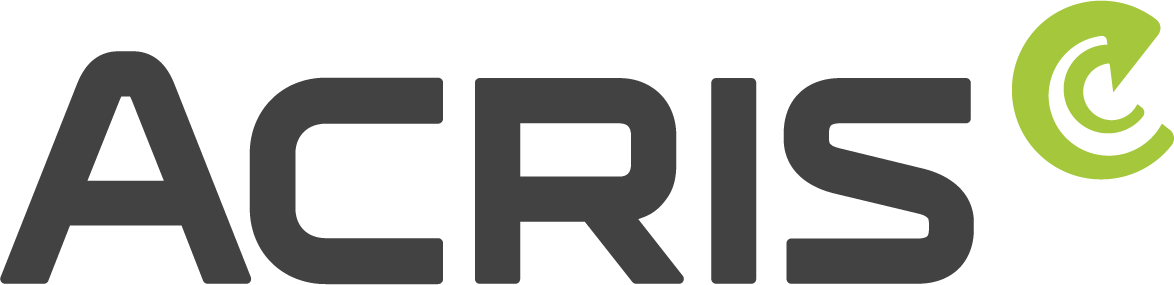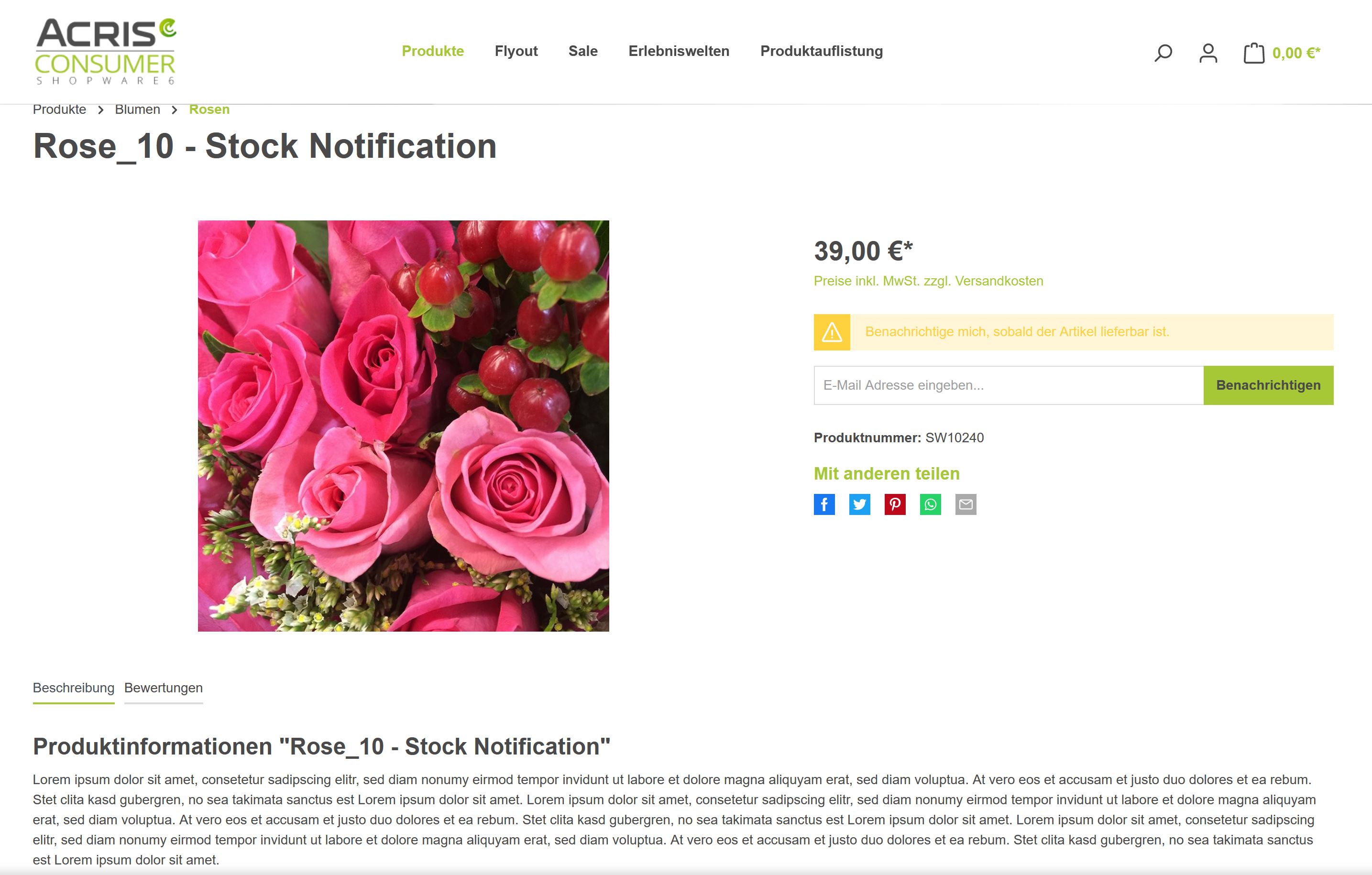Highlights
Erstellung Produktauflistungen für dynamischen Produktgruppen inkl. konfigurierbare Filter Erstellung über Erlebniswelten Anzeige der Produktauflistungen überall im Shop (1x pro Erlebniswelt möglich) Möglichkeit auf minimierte Anzeige: Sofortige Anzeige der Produktliste oder erst nach Klick auf den Filterauswahlbutton
Features
Erstellung Produktauflistung für dynamischen Produktgruppen inkl. Filtermöglichkeiten Erstellung über mitgeliefertes Erlebniswelten-Element (Produktfinder) Anzeige der Produktfilter überall im Shop (1x pro Erlebniswelt) Sofortige Anzeige der Produktliste oder erst nach Klick auf den Filterauswahlbutton Definitionsmöglichkeiten, welche Filter angezeigt werden können diverse Anpassungsmöglichkeiten der Produktliste (Ausrichtung Filter, Sortierungsanzeige, Sichtbarkeit Seitenanzahl, Titelformatierung, Produktbox Layout, Anzahl Produkte pro Seite, Buttoneinstellungen) Aufklappen der Filter via Akkordeon Optik
Zweck des Plugins
Mit dem Plugin "Produktfinder" können Sie
Produktauflistungen basierend auf Ihre dynamischen Produktgruppen
generieren und diese überall auf Ihrem Webshop anzeigen lassen. Die
neuen Produktlisten können via Erlebniswelt-Elementen auf jeder Seite
des Shops eingebunden werden (1 Produktliste pro Erlebniswelt möglich).
Blenden Sie dazu nur die Filteroptionen ein, welche Sie und Ihre Kunden
auch wirklich benötigen. Bei Platzmangel können Sie die minimierte
Anzeige Option nutzen, indem Sie die Produktliste vorab verbergen und
diese erst nach Klick auf den Filterbutton anzeigen lassen. Nutzen Sie
die diversen Anpassungsmöglichkeiten der Produktauflistung, wie zum
Beispiel die Ausrichtung der Filter, Sichtbarkeit der Seitenanzahl oder
Definition der angezeigten Produkte pro Seite.
Anwendungsbeispiele
- Sie möchten die Produkte eines Herstellers besonders hervorheben und diese auf einer extra Landingpage bewerben.
- Sie möchten auf einer Kategorieseite zusätzlich eine Auflistung der Produkte im Sale (dynmaische Produktgruppe) anzeigen. Sie haben jedoch nicht viel Platz und möchten vorab die minimalisierte Anzeige des Produktfinders zeigen. Erst nach Klick auf den Button soll sich die Sale Produktliste öffnen.
- Sie möchten ein für eine gewisse Produktauflistung einer Kategorie nur gewisse Produktfilter anzeigen lassen und nicht die Standardfilterung der Kategorieseiten verwenden.
Nutzung des Plugins
Nach Installation und Aktivierung des Plugins kann im Admin Bereich unter Inhalte > Erlebniswelten > neues Layout anlegen / bestehendes Layout auswählen > Blöcke > Block-Kategorie > ACRIS Produktfinder das neue Element Produktfinder ausgewählt werden.
Dieses Elementes kann auf jeder Seite des Shops 1 Mal verwendet und konfiguriert werden.
Die fertige Erlebniswelt kann wie gewöhnlich unter Kataloge > Kategorien > Kategorie / Landingpage auswählen > Reiter Layout > Abschnitt Layout-Zuweisung zugewiesen werden.
Tipp:
Im Admin Bereich unter Einstellungen > Shop > Produkte > Sektion Produkt > Feld Filteroptionen ohne Ergebnisse deaktivieren, können Sie einstellen, dass Filteroptionen deaktiviert werden und nicht mehr angeklickt werden können, wenn sie keine Ergebnisse liefern.
Einstellungsmöglichkeiten Erlebniswelt-Element Produktfinder
Tab Auflistung
Achtung: Der Produktfinder darf nur einmal auf der Seite vorkommen und es sollte sich keine Produktauflistung auf der Seite befinden.
- Dynamische Produktgruppe: Der Produktfinder wird nicht angezeigt, wenn es kein aktives Produkt in der ausgewählten dynamischen Produktgruppe gibt.
- Anzeige der Produktliste: Auswahl zwischen "Produktliste sofort anzeigen" oder "Produktliste anzeigen, nachdem der Button angeklickt wurde". Mit der Button-Einstellung wird im Frontend unterhalb den Filter ein Button angezeigt. Bitte konfigurieren Sie diesen im Tab 'Button'.
- Anzahl der Produkte pro Seite: Es können so viele Produkte pro Seite angezeigt werden wie gewünscht.
- Layout-Typ: Auswahl zwischen "Minimaler Inhalt", "Großes Bild" oder "Standard"
- Anzeigemodus: Auswahl zwischen "Füllen", "Beinhalten" oder "Standard"
- Sichtbarkeit Seitenanzahl: Auswahl,
wo die Seitenanzahl beim Produktfinder im Frontend angezeigt werden
soll (Auswahl zwischen "Auflistung oben und unten", "Oberhalb der
Auflistung" oder "Unterhalb der Auflistung")
- Sortierung anzeigen: aktiv setzen, wenn das Sortierungsdropdown rechts oberhalb der Auflistung im Frontend angezeigt werden soll.
Tab Filter
Stelle sicher, dass ein Produkt deiner dynamischen Produktgruppe die ausgewählte Eigenschaft besitzt, um den Eigenschafts-Filter in Aktion zu sehen.
- Ausrichtung: Auswahl zwischen "Links", "Mitte" oder "Rechts"
- Filtern nach Hersteller / Preis / Bewertung / kostenlosem Versand
- Filterbare Produkteigenschaften konfigurieren: Eigenschaften, die auf nicht filterbar eingestellt sind, werden hier nicht angezeigt. Du kannst dies im Eigenschaftsmodul ändern.
Tab Überschrift
- Text: Definition, wie der Titel der Produktauflistung heißen soll.
- Aktiv: Einstellung, ob der Titel angezeigt werden soll oder nicht.
- Semantik (SEO) und Darstellung / Styling: Semantisches SEO bezieht sich darauf, wie Suchmaschinen eine Webseite analysieren. Dabei spielt die Strukturierung der Überschriften eine entscheidende Rolle, indem sie in HTML-Tags wie H1, H2 und H3 eingebettet werden. Die Interpretation durch Suchmaschinen variiert je nach Hierarchieebene dieser Tags.
- Ausrichtung: Auswahl zwischen "Links", "Mitte" oder "Rechts"
- Farbe: Titelfarbe einstellen
- Alternative Darstellung / Styling wählen: Diese Option beeinflusst nicht die zugrundeliegenden HTML-Tags der Überschrift, sondern lediglich deren visuelle Gestaltung. Das bedeutet, dass eine Überschrift beispielsweise in einem H3-Tag eingebettet sein kann, jedoch das visuelle Styling einer H1-Überschrift aufweist. Durch diese Trennung können Suchmaschinen das Element besser verstehen und interpretieren.
Tab Button
Achtung: Dieser Tab wird nur angezeigt, wenn unter Tab Auflistung beim Feld Anzeige der Produktliste "Produktliste anzeigen, nachdem der Button angeklickt wurde" gewählt wurde.
- Text: Definition, wie die Buttonbeschriftung lauten soll.
- Typ: typische Auswahl zwischen den Standard-Buttonvarianten
- Outline Button: aktiv setzen, wenn der Button nicht ausgefüllt sein soll
- Ausrichtung: Auswahl zwischen "Links", "Mitte" oder "Rechts"
- Pipeline geändert
- Kompatibilität mit Shopware 6.6.
- Import einer falschen benutzerdefinierten Exception behoben
- Optimiertes Styling der Filter für die Tablet Ansicht
- Optimierung des mobilen Layouts der Filter
- Plugin Version für Shopware 6.6.x optimiert
- Problem bei der Paginierung behoben
- Problem bei der Anzeige der Seitenanzahl unterhalb der Auflistung behoben
- Textbausteine wurden optimiert
- Veröffentlichung
Anmelden